Fassen Sie jeden Text mit diesem versteckten Mac-Tool zusammen
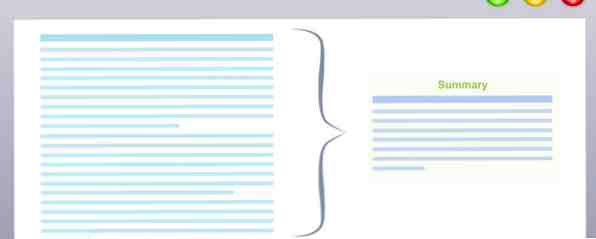
Benötigen Sie eine kurze Zusammenfassung eines Artikels? Ihr Mac kann dies ohne zusätzliche Software - und Sie werden alle Arten von OS X-Funktionen finden, die Sie dabei übersehen haben.
Zusammenfassung Service ist für OS X nicht neu. Es gibt es seit den frühen Tagen von OS X, aber es ist in einem Menü vergraben, das Sie wahrscheinlich noch nie gesehen haben - das Servicemenü, eines der vielen Kontextmenüs auf Ihrem Mac Go Beyond Keyboard Shortcuts von Verwenden von Kontextmenüs auf Ihrem Mac Gehen Sie über Tastaturkürzel hinaus, indem Sie Kontextmenüs auf Ihrem Mac verwenden Die Verwendung von zugewiesenen Tastaturkürzeln ist zwar gut und gut, aber fortgeschrittene Mac-Benutzer kennen die Möglichkeiten von Kontextmenüs, wenn Sie mit OS X arbeiten. Weitere Informationen .
Sie kennen das Servicemenü nicht? Sie sehen es jedes Mal, wenn Sie auf den Namen Ihrer geöffneten App in der Menüleiste klicken oder mit der rechten Maustaste auf ein Symbol klicken:

Ja, dieses Ding. Wenn Sie wie die meisten Mac-Benutzer sind, fahren Sie fast immer mit der Maus darüber, was sehr schade ist. Sie verpassen die Möglichkeit, Texte zusammenzufassen - und vieles mehr.
Beliebigen Text zusammenfassen
Wenn der Übersichtsdienst aktiviert ist, ist die Verwendung einfach. Markieren Sie einfach Text in fast jedem Programm - zum Beispiel Ihrem Webbrowser oder einem Textverarbeitungsprogramm. Klicken Sie dann in der Menüleiste auf den Namen der Anwendung (das fette Wort rechts neben dem Apple-Logo) und klicken Sie mit der Maus auf Dienstleistungen. Das solltest du sehen Text zusammenfassen, wie oben gezeigt. Klicken Sie darauf und Sie sehen das folgende Fenster:

Sie können auf Prozentsatzskala kalibrieren, wie viel des Textes Sie anzeigen möchten. Der Dienst versucht, anhand des Kontextes herauszufinden, welche Sätze - oder Absätze, je nachdem, was Sie festlegen - in einem bestimmten Text am wichtigsten sind. Was am besten funktioniert, variiert von Person zu Person, aber ich halte es für um 20 Prozent am nützlichsten.

Der Service ist nicht perfekt, um herauszufinden, welche Informationen in einem bestimmten Textstück am wichtigsten sind, aber er kann ein guter Startpunkt sein, wenn Sie unter Zeitdruck stehen.
Sie können den zusammengefassten Text hier lesen, wenn Sie möchten, oder Sie können ihn für später speichern.
Mögliche Verwendungen
Also, wofür könnten Sie das eigentlich nutzen? Die erste Antwort - das Verdichten langer Dokumente, die Sie lesen müssen - ist möglich. Dies könnte für die Forschung nützlich sein, aber Sie möchten sich möglicherweise nicht vollständig darauf verlassen.
Aber noch nützlicher ist es, wenn Sie dieses Tool für Ihr eigenes Schreiben verwenden. Führen Sie Ihren Text durch dieses Tool und lesen Sie, was herauskommt. Wenn Sie nicht einverstanden sind, dass die Essenz Ihres Punktes in der Zusammenfassung erscheint, haben Sie diesen Punkt vielleicht nicht genug betont. Lesen Sie Ihr Schreiben erneut und versuchen Sie, den Punkt klarer zu machen.
Aktivieren des Zusammenfassungsdienstes Ihres Mac
Kann Zusammenfassungsdienst nicht im Menü Dienste finden? Keine Panik: Es ist leicht genug hinzuzufügen. Klicken Sie auf das Anwendungsmenü und blättern Sie dann zu Dienste herunter:
Klicken Dienste-Einstellungen, Wie oben gezeigt, sehen Sie eine Checkliste aller Dienste. Scrollen Sie nach unten, bis Sie Summary Service finden.

Sie können eine Tastenkombination hinzufügen. Dadurch wird die Verwendung des Summary Service erheblich vereinfacht. Markieren Sie einfach einen Text und drücken Sie die Tastenkombination, um den Service zu starten.
Wenn Sie möchten, können Sie den Zusammenfassungsdienst an das Dock Ihres Macs anschließen. Öffnen Sie es einfach wie oben beschrieben und klicken Sie dann mit der rechten Maustaste auf das Dock-Symbol:

Jetzt können Sie den Dienst jederzeit von Ihrem Dock aus öffnen.
Welche anderen nützlichen Dienste gibt es??
Bei der Aktivierung des Zusammenfassungsdienstes werden Sie wahrscheinlich feststellen, dass noch viel mehr zu installierende Dienste zu erkunden sind. Fragen Sie sich, was Sie sonst noch erreichen können? Nun, wir haben Ihnen gezeigt, wie Sie Ihre eigenen Mac-Dienste erstellen. So erstellen Sie Ihre eigenen Menüoptionen für Dienste auf dem Mac So erstellen Sie Ihre eigenen Dienste-Menüoptionen auf Mac Read More, aber Sie müssen nicht so tief graben, um nützlich zu sein Dinge Hier sind ein paar weitere Dinge, die Sie im Menü aktivieren können, während Sie den Summary Service aktivieren:
- Öffnen Sie eine Terminal-Instanz im aktuell geöffneten Ordner im Finder
- Fügen Sie hervorgehobenen Text einem gesprochenen MP3 in iTunes hinzu
- Zeigen Sie den Standort einer bestimmten Adresse in der Maps-App an
- Zeigen Sie eine bestimmte Datei im Finder an
Außerdem finden Sie eine Vielzahl von anwendungsspezifischen Diensten. Wenn Sie beispielsweise ein Evernote-Benutzer sind, können Sie den kopierten Text einer neuen Notiz hinzufügen. Wenn Sie Twitter für Mac installiert haben, können Sie jeden Auszug, den Sie kopieren, twittern (in Anbetracht der Beschränkung auf 140 Zeichen sollten Sie den Inhalt jedoch zunächst zusammenfassen)..
Sind Sie ein regelmäßiger Benutzer des Services-Menüs? Informieren Sie sich gerade über Dienstleistungen? Lass uns zusammen lernen: Lass mich wissen, wenn du sonst noch etwas Nützliches findest.
Fragen Sie sich, was sonst noch in OS X verborgen sein könnte? Sie sollten die geheimen Funktionen von OS X Mavericks kennenlernen. Geheimnisse von OS X Mavericks: Was Sie wirklich wissen müssen Geheimnisse von OS X Mavericks: Was Sie wirklich wissen müssen Sie kennen wahrscheinlich bereits die wichtigsten Funktionen des neuesten, kostenlosen Upgrades Mac OS X. Hier sind die versteckten. Lesen Sie mehr, weil Sie wahrscheinlich etwas verpasst haben.


